Cómo hacer gráficas en Excel con varios datos fácilmente
Todos en algún momento de nuestras vidas nos hemos visto en la necesidad de hacer algún tipo de gráfico, pero no hemos podido hacerlo, porque no tenemos el conocimiento para lograrlo y es por ello que estamos aquí.
Estos gráficos los hemos necesitado tanto en nuestro ámbito laboral, como en los estudiantiles, ya que la mayoría de los proyectos deben de ser analizados con esta herramienta, pues esperamos que al momento en que termines de leer este artículo sepas lo que es un gráfico y como hacerlo, gracias a nosotros.

Como hacer un gráfico en Excel
- Lo primero que debes de hacer es tener tu ordenador encendido y estar en el escritorio, ahí dirigirás el mouse hasta el menú de inicio que se encuentra en la parte inferior izquierda de la pantalla. Debes presionar sobre él.
- Luego busca la opción llamada todos los programas y una vez este en la lista desliza hasta encontrar la carpeta Microsoft office, en caso de no tener puedes descargarla e instalarla.
- Luego solo basta con presionar en la opción Excel y esperar que se ejecute el programa.
- Ya aquí debes de introducir los datos en las casillas correspondientes, o si ya tenéis una hoja de cálculo con estos datos, solo basta con ir desde el escritorio hasta a la carpeta donde se encuentre ubicado la hoja de cálculo con dichos datos.
- Debemos de seleccionar los datos de las casillas que deseemos usar, esto se logra mintiendo presionado el botón izquierdo del mouse y desplazándolo entre las sillas que desees.
- Al tener ya nuestros datos frente a nosotros debemos de dirigirnos al menú horizontal y presionar "insertar".
- En este punto podrás elegir el tipo de gráfico que desees entre opciones como, gráficos de torta, de línea, de columnas y hasta de barras.
- Una vez que seleccionemos las filas y columnas que deseemos, se abrirá una pequeña ventana mostrando la gráfica que elegimos y representado los datos que seleccionamos.
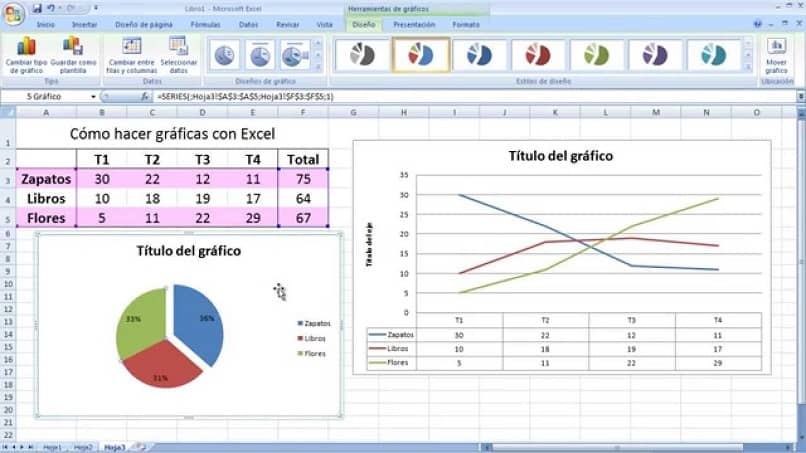
- Y listo, podrás observar de manera gráfica, todos tus datos mediante un gráfico.
¿Cómo modificar mi gráfico?
Una vez tengamos nuestro gráfico, podemos medicarlo y diseñarlo a nuestro gusto, y para ello debemos de dirigirnos hasta el menú horizontal y presionar en diseño de gráfico. Desde donde podrás elegir otros diseños similares al que te apareció.
Supongamos que se escogió el modelo de gráfico circular y has seguido todos los pasos mencionados anteriormente, pero al ser los valores muy similares no se diferencia cuál es mayor o menor, por tal razón nos dirigimos hasta "diseño de gráfico" y presionamos en gráfico porcentual.
Ya de esta manera, podrás ver el porcentaje de cada uno de los datos que introdujiste y seleccionaste para este gráfico. También es posible resalta el lado de la torta con mayor o menor porcentaje pues simplemente debe de presionar sobre la sección y arrastrar esta hacia afuera.
Una vez hayas realizado ese gráfico que necesitas, deberás de guardarlo para así asegurar el respaldo del documento, pues solo deberías de presionar en el icono de memoria que está en la parte superior izquierda, él te preguntara en qué carpeta o dispositivo deseas guardarlo. Lo escoges y seleccionas "abrir". De esta manera tu trabajo y tu gráfico estarán completamente seguros.
Tipos de gráficas de Excel que puedes utilizar
Un gráfico es la mejor forma de representar los datos de una hoja de cálculo. En la barra de herramientas de Excel en la opción de insertar se encuentra el grupo de los diferentes tipos de gráficos.
Gráficas circulares o de pastel
Las gráficas circulares o de pastel pueden mostrar los datos en un gráfico en dos o en tres dimensiones, también sirven para representar datos en porcentaje. Al tener nuestros datos numéricos ya seleccionados para introducir en el pastel, buscamos en el panel de herramienta la opción de insertar y en la sección de gráficos damos clic. De esta manera se mostrará el pastel y con clic derecho en la opción de agregar etiquetas de datos, se mostrará la información en valor o en porcentaje.
Columnas o de barras
Los gráficos de columnas van desde formas rectangulares, cilíndricas, cónicas y piramidales. Los gráficos de barras son muy parecidos a los gráficos de columnas, pero en los gráficos de columnas se representan con barras horizontales.
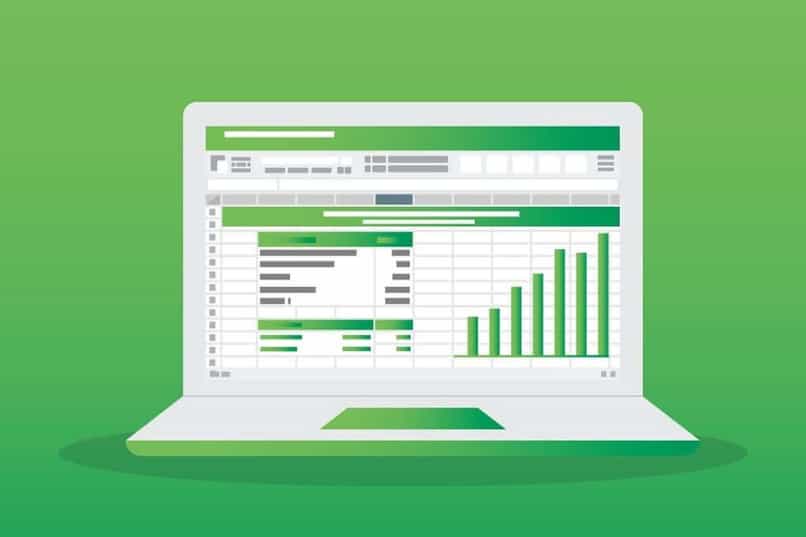
Teniendo a la mano los datos a trabajar, nos vamos a la opción de insertar en el panel de herramientas y damos clic en el gráfico de columnas de dos y tres dimensiones cual sea tu preferencia. Luego comienzas a introducir los datos y de inmediato tendrás tu gráfico de columnas o de barra.
Gráficas comparativas
Para las gráficas comparativas el gráfico más común a utilizar son los de barra o columnas, seguidamente se seleccionan los datos a graficar, pero antes elegido el diseño de las gráficas y luego se comienza a insertar datos para comenzar la comparación.
Lineales y con variables: ascensos y descensos
Se utilizan comúnmente para realizar representaciones de datos secuenciales que manejan una línea de tiempo. Teniendo nuestra tabla de datos con las variables a trabajar, buscamos el icono de insertar y damos clic en el gráfico de líneas.
Luego clic derecho y presionamos la opción de seleccionar origen de datos, primero introducimos la variable número uno y luego la siguiente variable. Con respecto a los valores dados se podrá obtener líneas de ascensos y líneas de descensos, es decir, la línea será de ascenso si los valores son elevados o superiores, mientras que la línea de descenso tendrá los valores menores o inferiores de los datos a trabajar.
Principales fórmulas de Excel para crear tu primer gráfico
La función repetir, nos permite repetir un texto un número determinado de veces. Con esta función se crea un gráfico de barras. En una tabla de valores a trabajar se debe tomar como base para graficar el total de los valores.
Para comenzar a utilizar la fórmula de Excel como lo es la de repetir, marcamos la tecla de igual seguidamente la palabra repetir, abrimos paréntesis y el asistente, donde la función tiene dos argumentos, el texto y el número de veces.
En el argumento texto colocamos la letra g y en el número de veces colocamos una pequeña operación, es decir, un número dividido entre mil para que arroje un número entero. De esta manera realizando el mismo procedimiento hasta culminar la tabla.
![]()
Luego nos dirigimos a la opción de cambio de letra, pero antes selecciona el rango a cambiar letra, seleccionamos la opción de letra webdings y el tipo de letra cambiara a una forma que ayudará a representar un gráfico de barra para cada valor.
Por otro lado, para trabajar con porcentajes, abrimos el asistente y en los argumentos de datos en texto colocamos la letra I seguidamente en el número de veces colocamos un valor dividido entre mil, al resultado le agregamos el signo amperson (&) seguido de comillas, espacio, comillas y de nuevo el signo amperson (&).
Ventajas de presentar datos en gráficos de Excel
Los gráficos de Excel tienen una gran ventaja, dado que nos ayudan a representar datos de una manera simplificada, ordenada y en una mejor presentación.
Mejor comprensión al tema
Excel en su grupo de gráficos mejora la comprensión de cualquier tema a explicar, de una manera tan efectiva que cualquier persona entenderá.
Énfasis de puntos
Cada punto significa un dato en el gráfico y representa de manera sencilla el comportamiento de los datos a trabajar.
Presentar diversas categorías
Los datos a trabajar se pueden presentar en diversas categorías y los puedes representar en los diversos tipos de gráficos y puedes elegir el de tu preferencia, sea la representación de los datos tanto en forma numérica o porcentual.